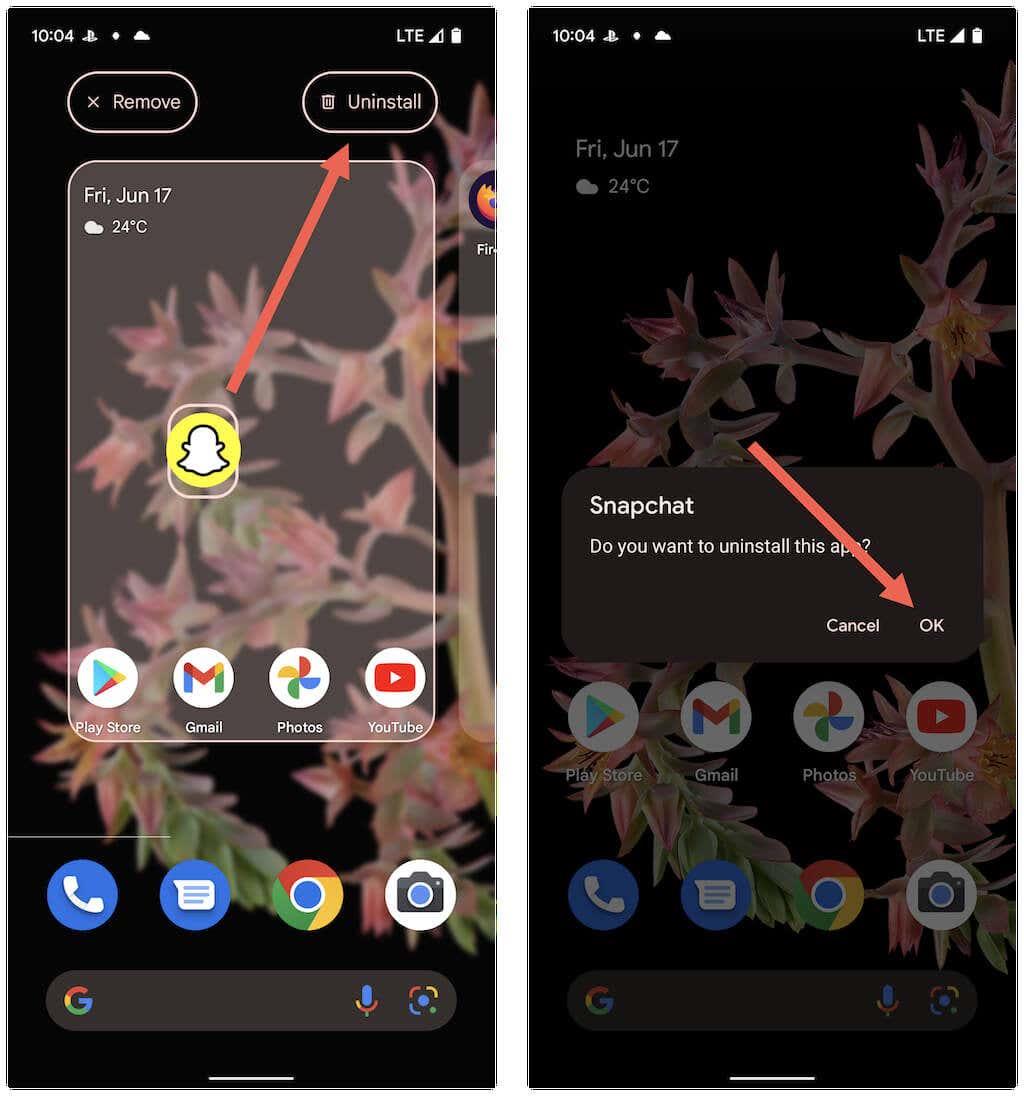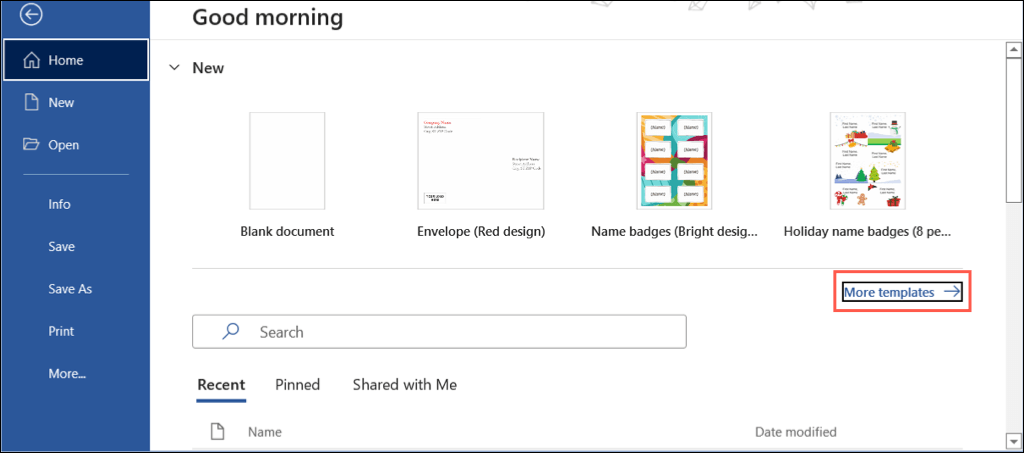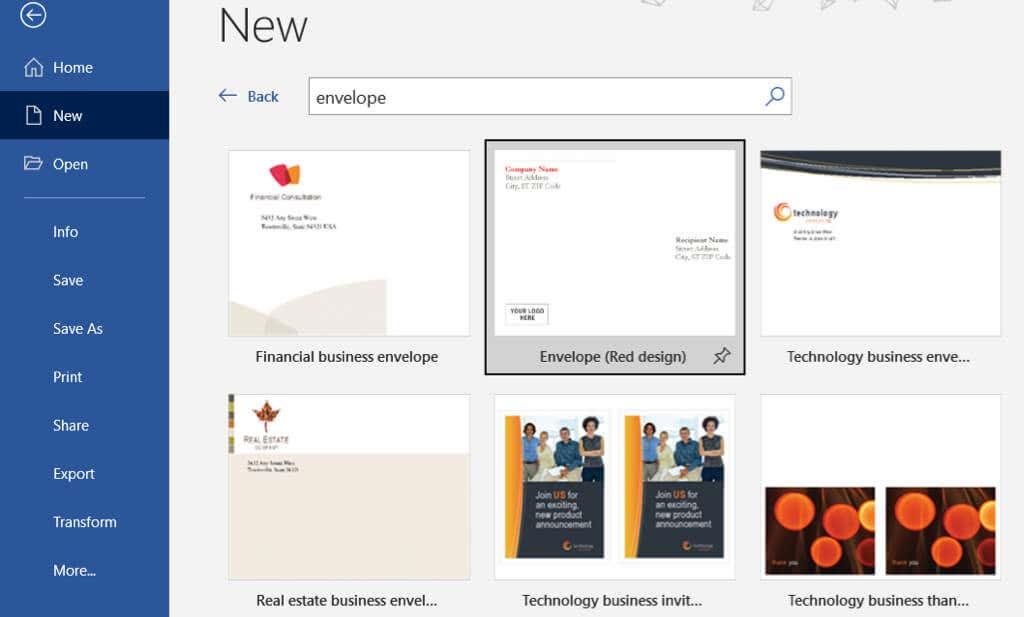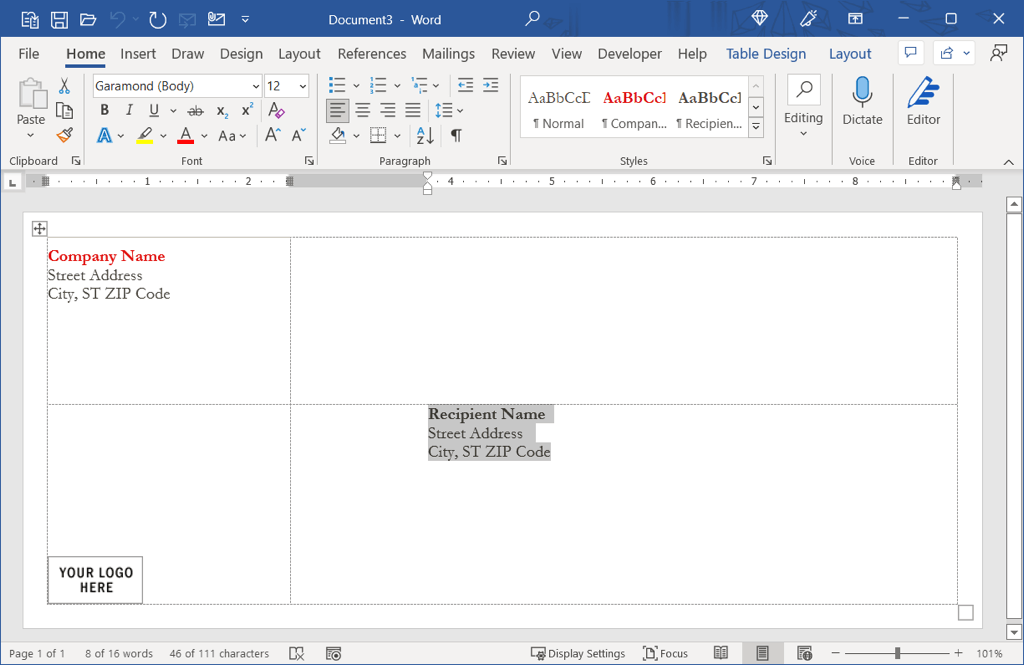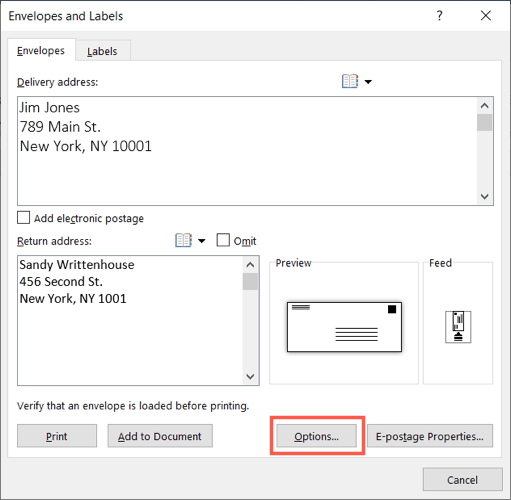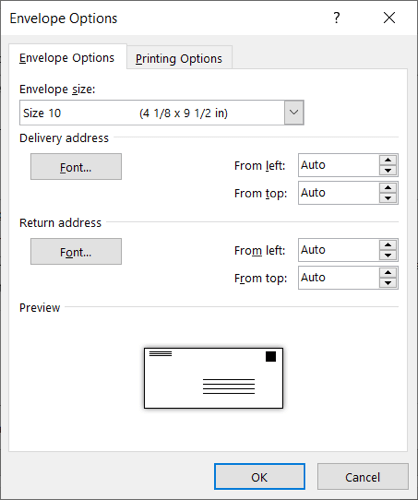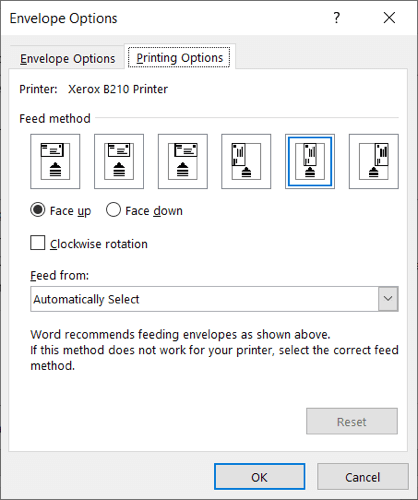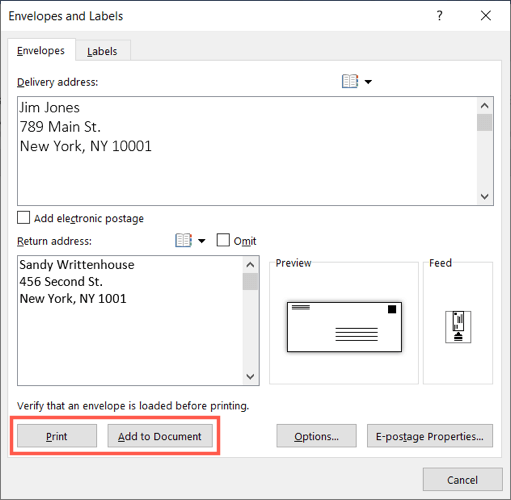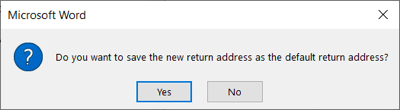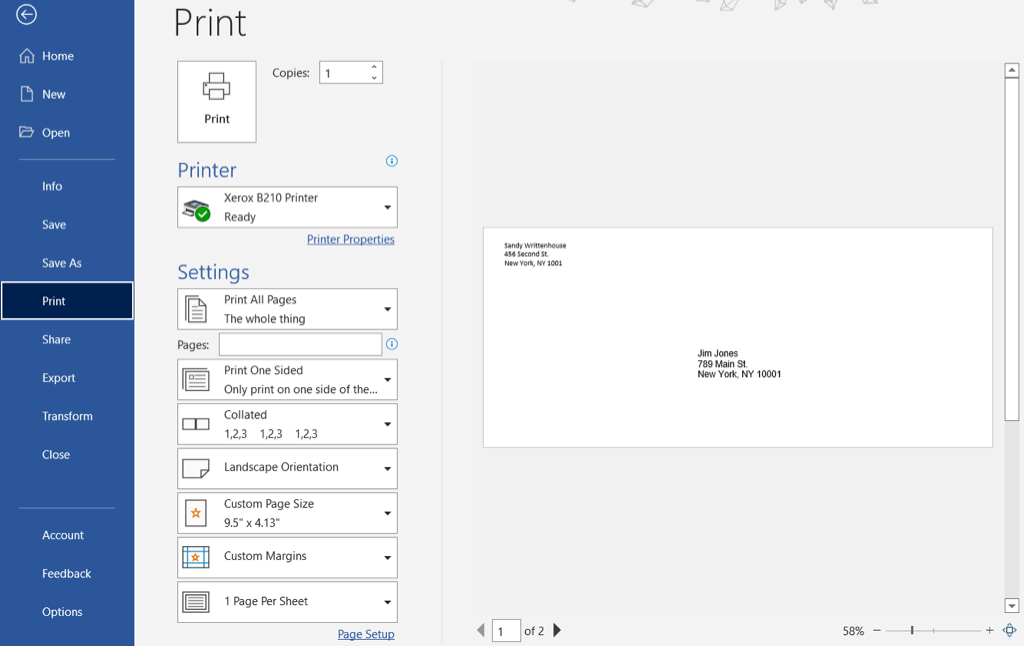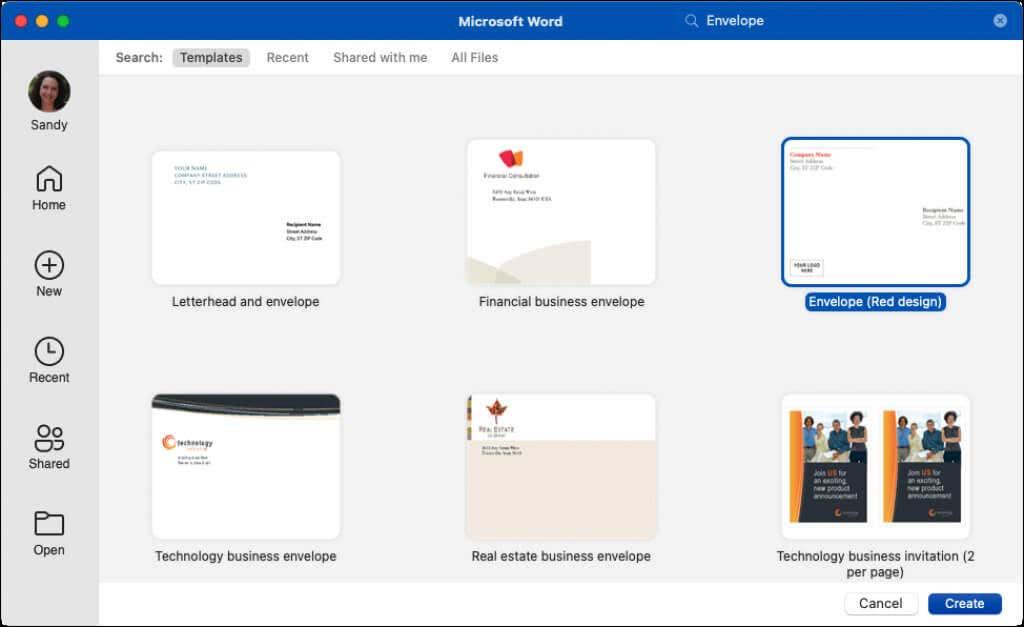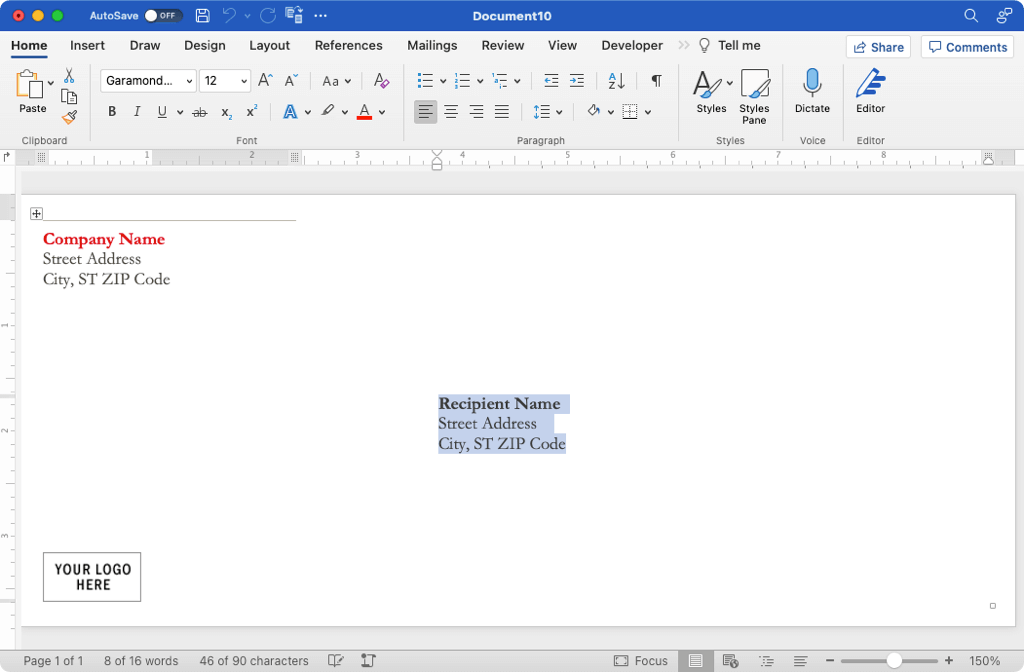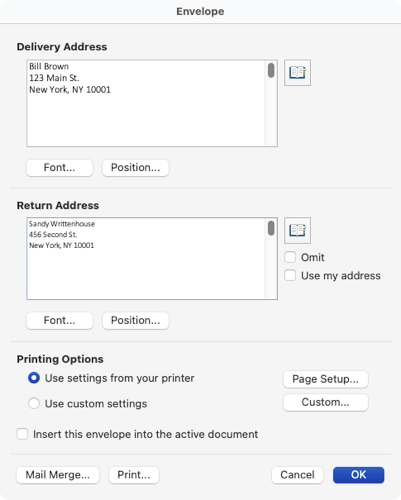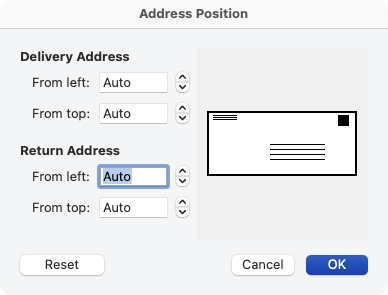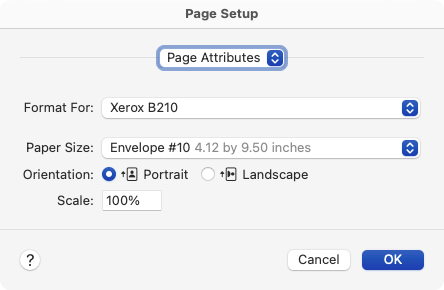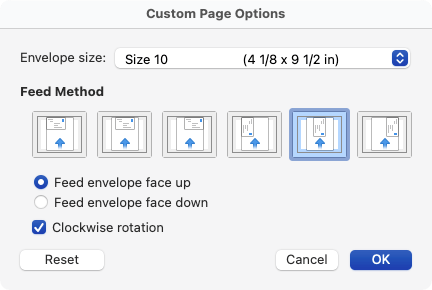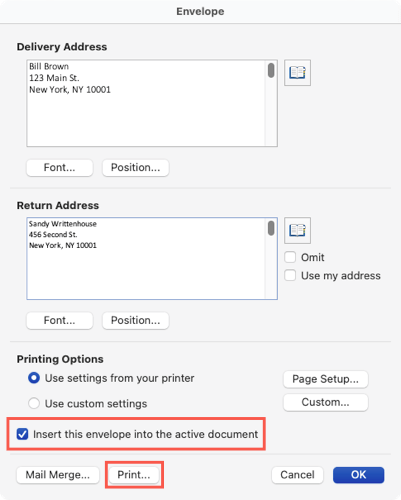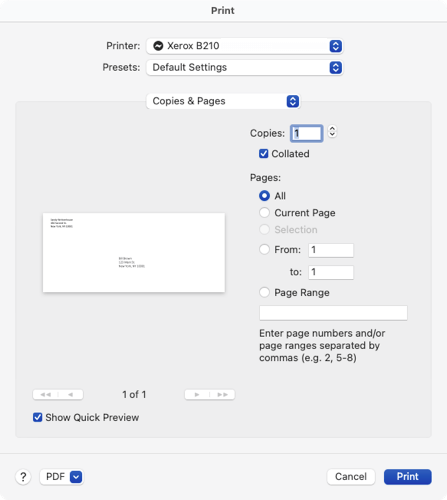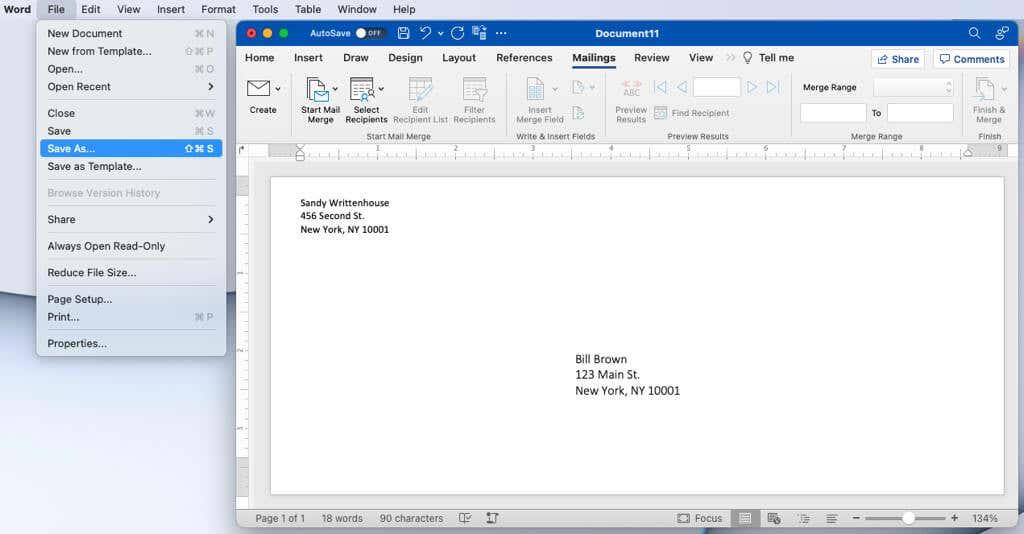Hvis du vil sende profesjonelt utseende korrespondanse, ikke la det første mottakeren ser være en rotete håndskrevet konvolutt. Ta en konvolutt, legg den i skriveren og skriv inn navnet og adressen ved hjelp av Microsoft Word.
Her viser vi deg hvordan du skriver ut på en konvolutt i Word ved hjelp av en mal, så vel som fra bunnen av på både Windows og Mac.
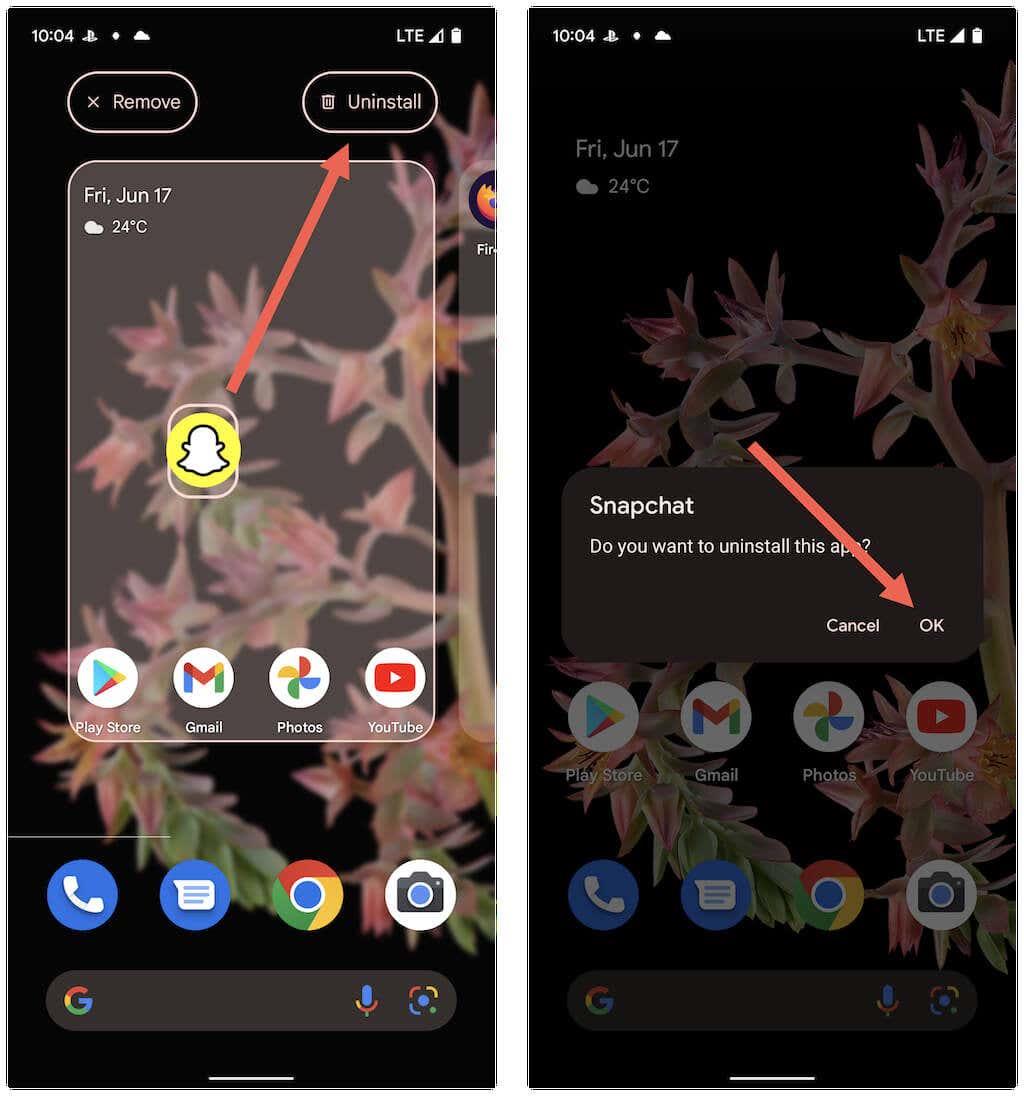
Merk : Når dette skrives, kan du ikke skrive ut en konvolutt fra Microsoft Word-mobilappen.
Skriv ut på en konvolutt i Word på Windows
Før du begynner, kan det være lurt å få konvoluttstørrelsen du skal bruke, fordi du trenger denne for innstillingene du skal justere. Du kan også legge konvolutten inn i skriveren slik at den er klar til bruk når du er.
Bruk en konvoluttmal
Hvis du vil legge til litt bluss i konvolutten din, kan du bruke en av Words maler .
- Åpne Word og sørg for at du er i Hjem - delen.
- Velg Flere maler til høyre.
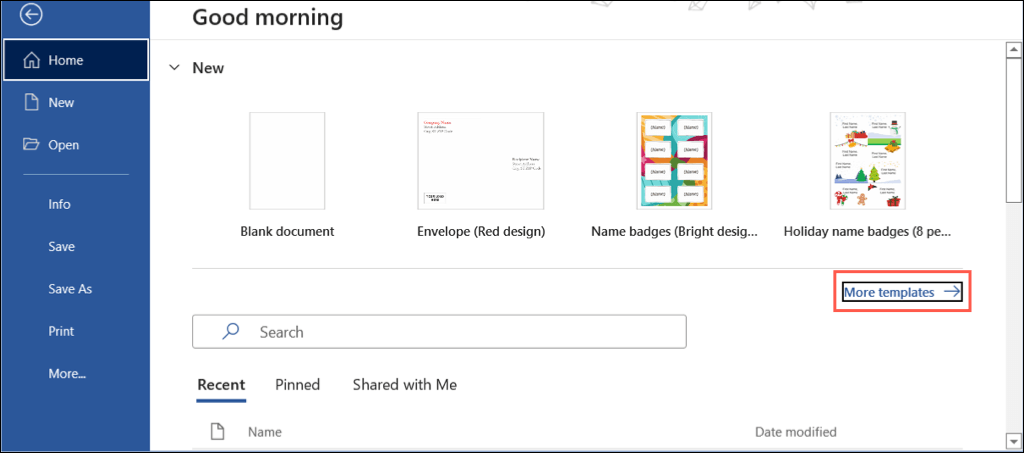
- Skriv "Konvolutter" i søkeboksen og trykk Enter .
- Du vil da se en håndfull konvoluttmaler du kan bruke. Hvis du ser en du liker, velg den og bruk Opprett for å åpne den for redigering.
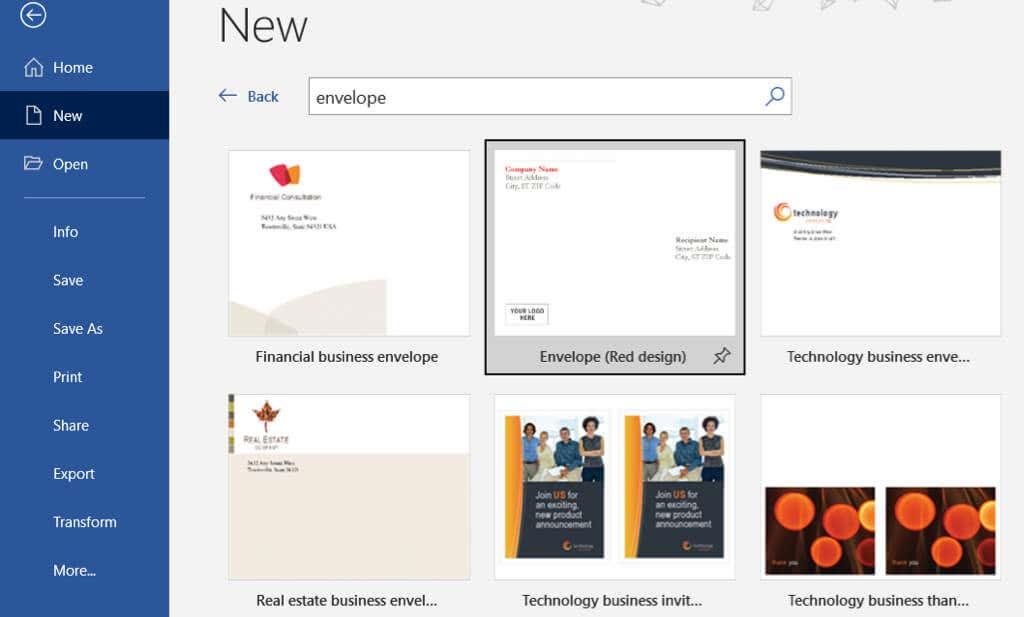
Avhengig av malen du velger, kan du ha alternativer for å legge til en logo eller et bilde. For mottaker- og returnavn og -adresser skriver du ganske enkelt inn teksten i plassholderne.
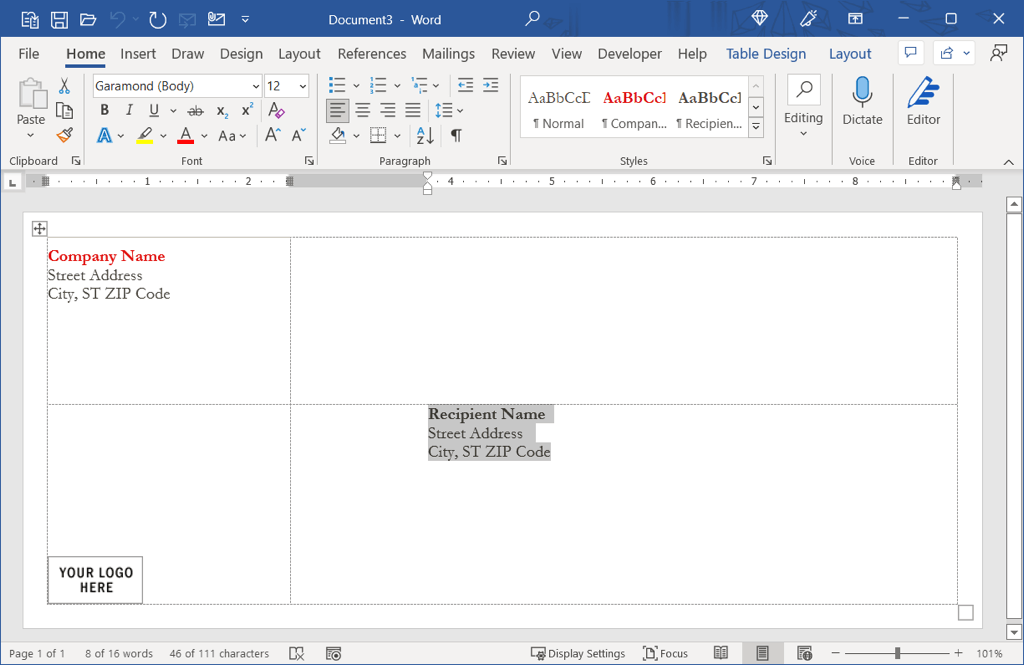
Lag en konvolutt fra bunnen av
Hvis du ikke ser en mal du liker, er det like enkelt å lage en konvolutt fra bunnen av.
- Med et tomt dokument åpent i Word, velg kategorien Utsendelser og velg Konvolutter til venstre.
- I vinduet som vises, skriv inn leveringsadressedetaljene øverst og returadressen under.
- Velg Alternativer for å velge konvoluttstørrelse og utskriftsalternativer.
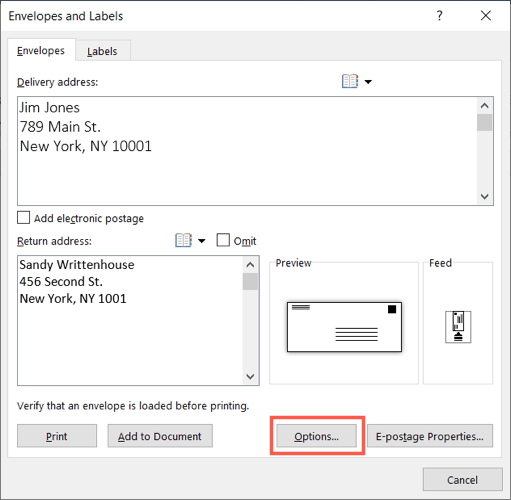
- I det vinduet bruker du kategorien Konvoluttalternativer for å velge størrelsen på konvolutten. Hvis du ikke ser størrelsen du trenger, bla til bunnen av listen, velg Egendefinert størrelse og skriv inn bredden og høyden på konvolutten.
- Deretter kan du justere hvor leverings- og returadressene vises på konvolutten. Bruk Fra venstre og Fra topp - boksene for hver adresse ved å angi størrelsen eller bruke pilene for å flytte opp eller ned. Mens du gjør det, vil du se endringene i forhåndsvisningen nederst.
- I tillegg kan du bruke Font - knappen for å velge en bestemt skriftstil eller størrelse for hver adresse.
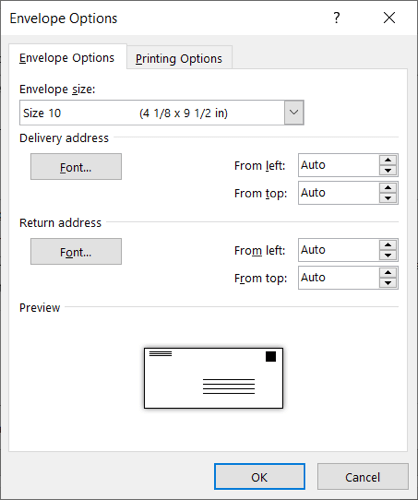
- Deretter velger du kategorien Utskriftsalternativer for å velge matemetode og forside for konvolutten. Du kan også velge fôrbrett ved å bruke rullegardinmenyen. Det kan hende du må se etter riktig plassering med skriverens instruksjoner.
- Når du er ferdig, velg OK .
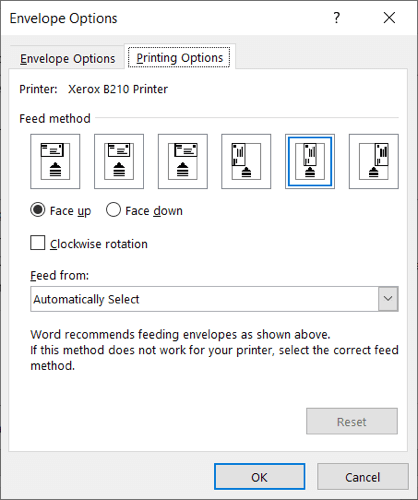
- Du kommer tilbake til vinduet Konvolutter og etiketter der du startet. For å skrive ut konvolutten umiddelbart, velg Skriv ut . Ellers velger du Legg til dokument for å lage konvolutten og følger trinnene nedenfor for å skrive ut.
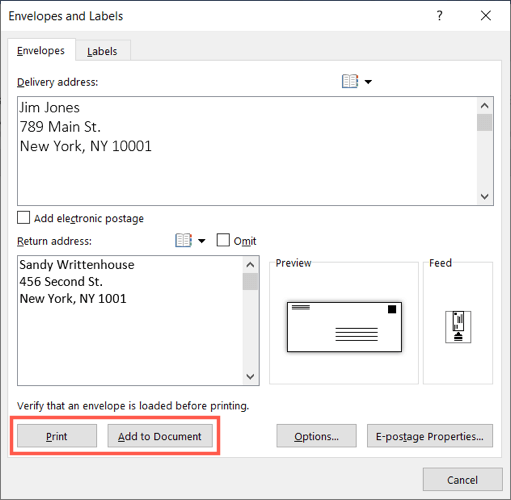
- Hvis du blir bedt om å lagre returadressen, velger du Ja eller Nei etter dine preferanser.
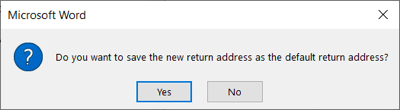
Skriv ut konvolutten på Windows
Når det er på tide å skrive ut enten den egendefinerte konvolutten eller den redigerte malen, legger du konvolutten(e) i skriveren i henhold til produsentens instruksjoner og innstillingene du justerte i kategorien Utskriftsalternativer ovenfor.
- Velg Fil - fanen og velg Skriv ut .
- Du kan deretter velge skriveren øverst og foreta eventuelle andre justeringer av utskriftsinnstillingene etter behov. Du vil se en forhåndsvisning av konvolutten(e) til høyre.
- Velg Skriv ut .
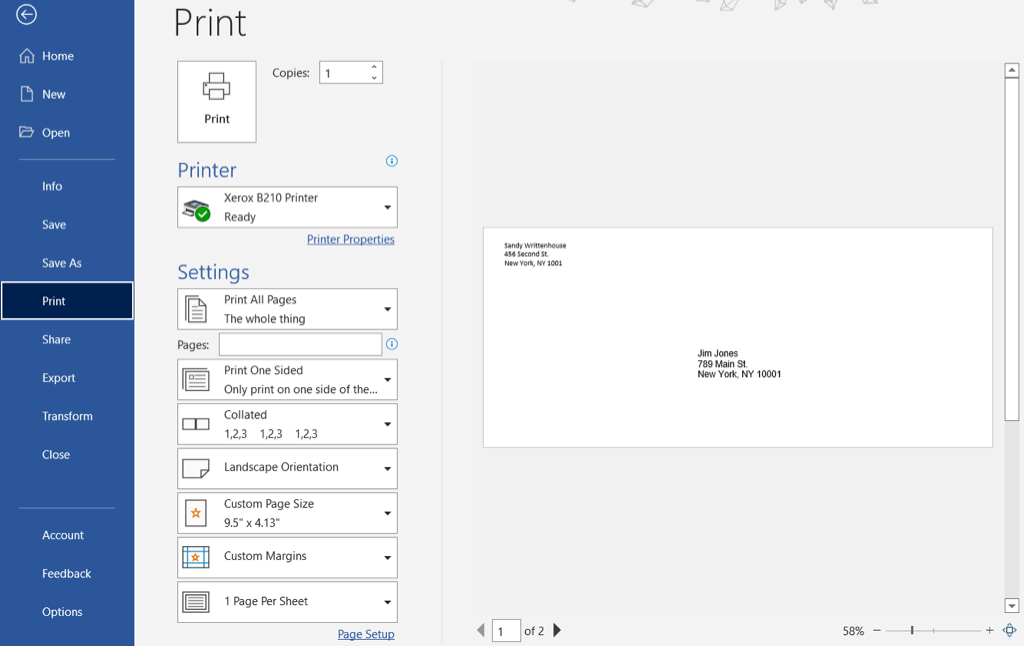
Hvis du får problemer, sjekk ut vår feilsøkingsveiledning for Windows 10-skrivere .
Skriv ut på en konvolutt i Word på Mac
Utskrift på en konvolutt i Word på Mac ligner på Windows, men det er noen små forskjeller. Så følg med nedenfor hvis du jobber i Word på macOS.
Bruk en konvoluttmal
Du kan finne de samme malene i Word på Mac som på Windows for å få en start på konvolutten.
- Åpne Word og velg Fil > Ny fra mal i menylinjen.
- Skriv "Konvolutt" i søkeboksen. Du vil se noen forskjellige konvoluttstiler.
- Hvis du finner en du vil bruke, velger du den og bruker Opprett for å åpne den.
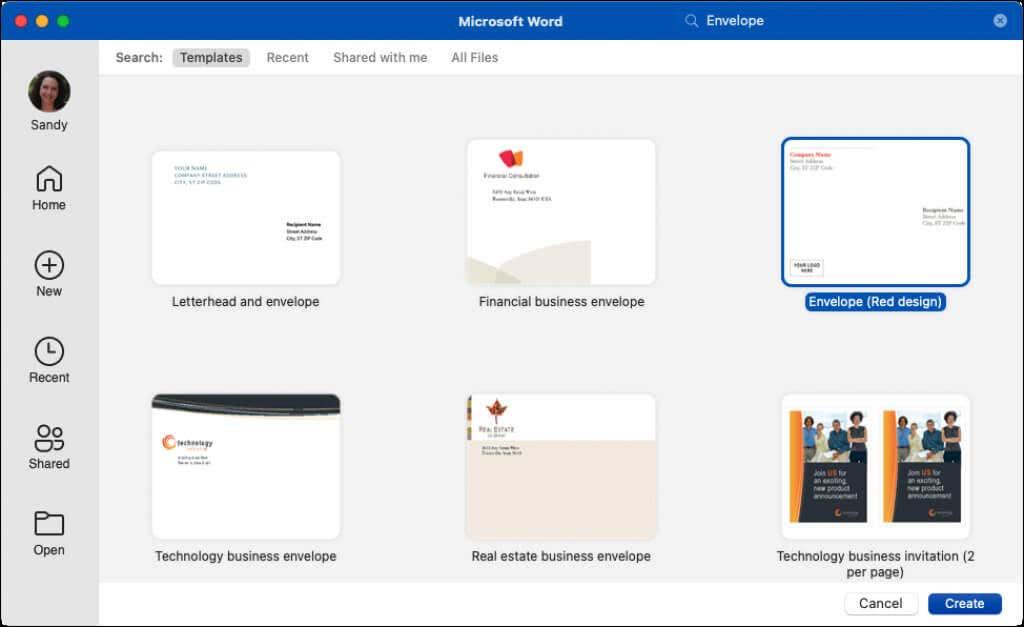
Du kan deretter erstatte eksempelnavnene og adressene for mottakeren og returnere i hver tekstboks.
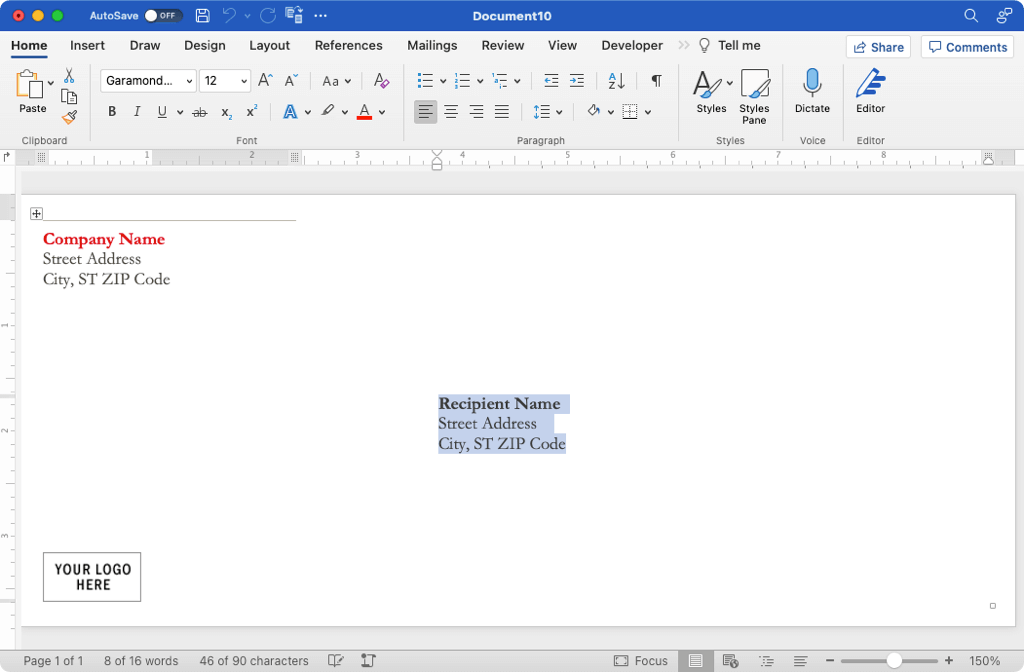
Lag en konvolutt fra bunnen av
Hvis du ikke finner en mal du vil bruke, kan du enkelt lage en konvolutt fra bunnen av.
- Med et tomt dokument åpent i Word, velg kategorien Utsendelser og velg Konvolutter til venstre.
- I vinduet som vises, skriv inn leveringsadressedetaljene øverst og returadressen under.
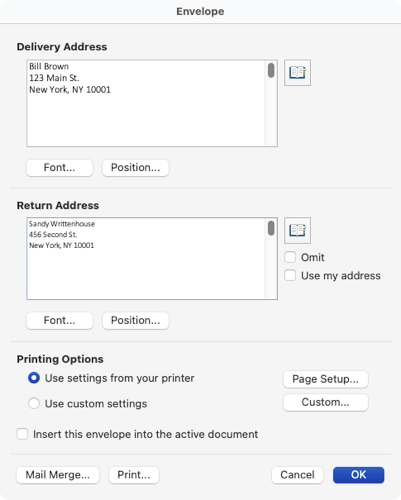
- Bruk Font - knappen for å velge en bestemt skriftstil eller størrelse for hver adresse hvis du vil.
- Velg Posisjon - knappen for å justere plasseringen av leverings- og returadressene. Bruk Fra venstre og Fra topp - boksene for hver adresse ved å angi størrelsen eller bruke pilene for å flytte opp eller ned. Du vil se endringene dine i forhåndsvisningen til høyre.
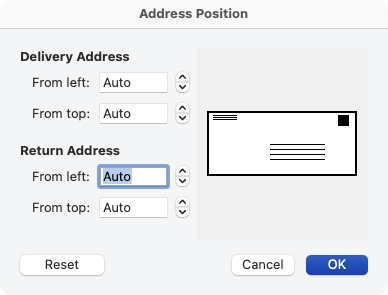
- I delen Utskriftsalternativer velger du Sideoppsett for å velge skriver, papirstørrelse og valgfri skaleringsinnstilling.
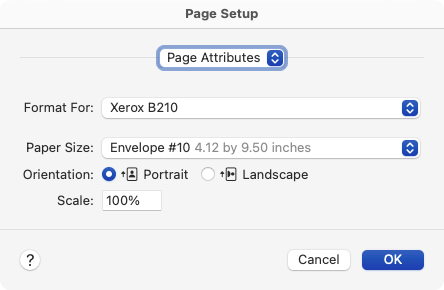
- Deretter kan du velge Egendefinert i samme seksjon for å velge størrelsen på konvolutten, matemetoden og forsiden for konvolutten. Hvis du ikke ser størrelsen du trenger, går du til bunnen av listen, velger Egendefinert størrelse og skriver inn bredden og høyden på konvolutten. Igjen kan det hende du må se gjennom skriverens instruksjoner for de riktige plasseringsinnstillingene.
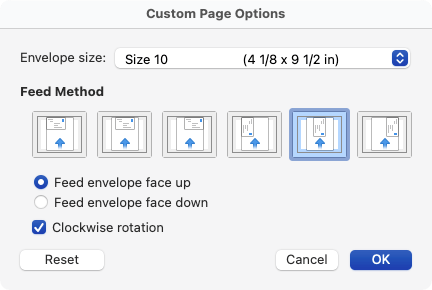
- Velg OK i hvert av disse popup-vinduene for å lukke dem, lagre endringene og gå tilbake til konvoluttvinduet der du startet.
- Trykk på Skriv ut for å skrive ut konvolutten umiddelbart . Ellers kan du merke av for Sett inn denne konvolutten i det aktive dokumentet , velg OK og følg trinnene nedenfor for å skrive ut.
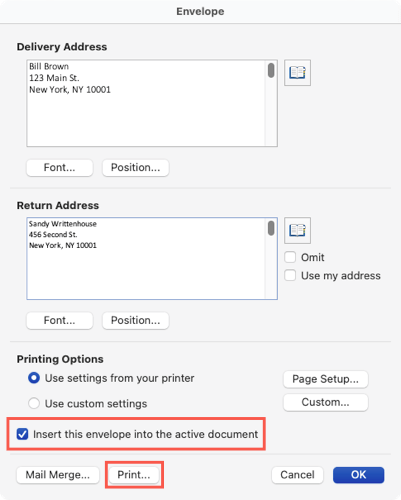
Skriv ut konvolutten på Mac
Når du er klar til å skrive ut den egendefinerte konvolutten eller den redigerte malen, legger du konvolutten(e) i skriveren i henhold til produsentens instruksjoner og innstillingene du justerte i utskriftsalternativene beskrevet ovenfor.
- Velg Fil > Skriv ut fra menylinjen.
- Du kan velge en annen skriver øverst og gjøre eventuelle andre endringer du trenger i utskriftsinnstillingene. Du vil også se en forhåndsvisning av konvolutten(e).
- Velg Skriv ut .
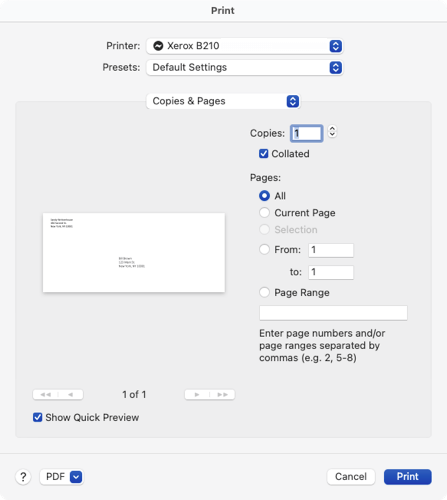
Lagre konvolutten din
I Word på både Windows og Mac kan du lagre konvoluttdokumentet du opprettet ved å bruke Fil > Lagre eller Lagre som . Velg en plassering, gi dokumentet et navn, og velg Lagre . Deretter er det bare å åpne igjen for å redigere og bruke konvolutt Word-dokumentet på nytt.
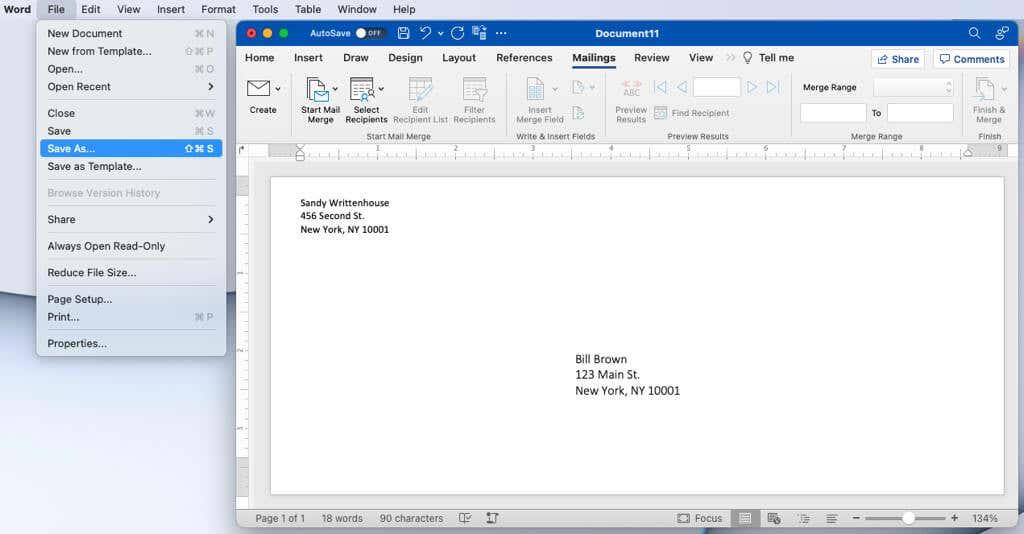
Nå som du vet hvordan du skriver ut på en konvolutt i Word, ta en titt på hvordan du lager etiketter i Word fra et Microsoft Excel-ark eller hvordan du lager et gratulasjonskort i Word .